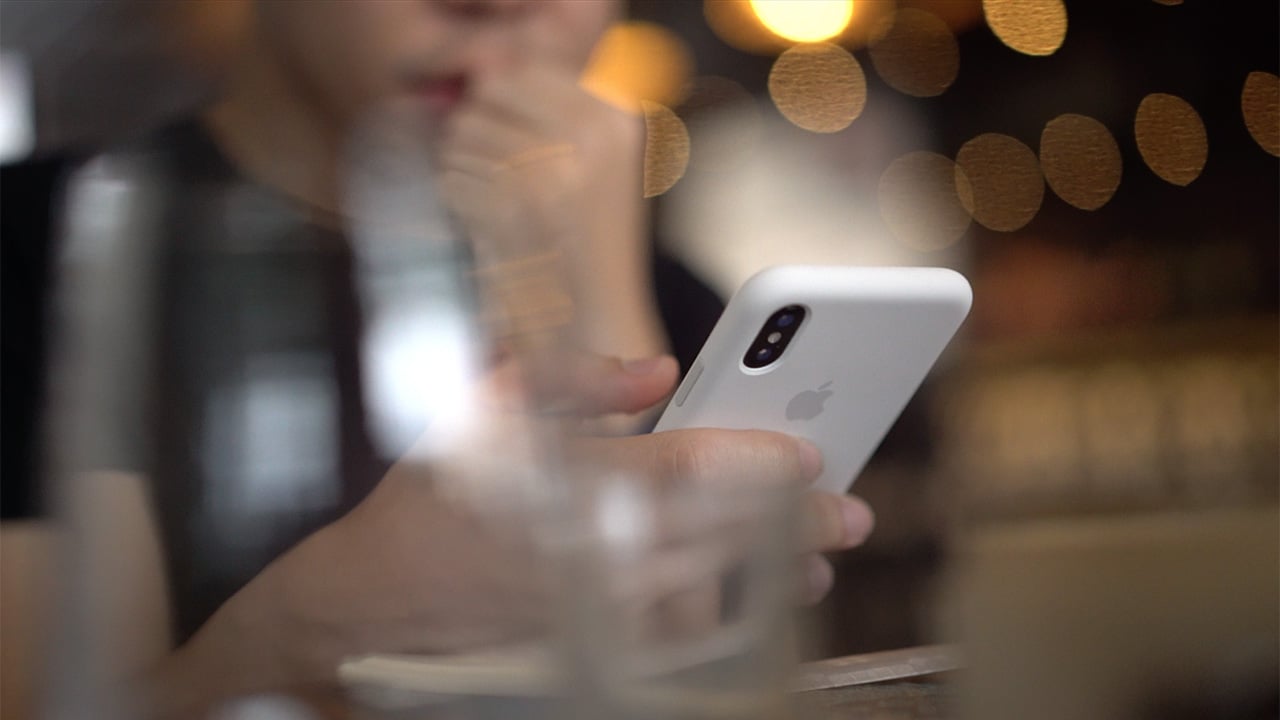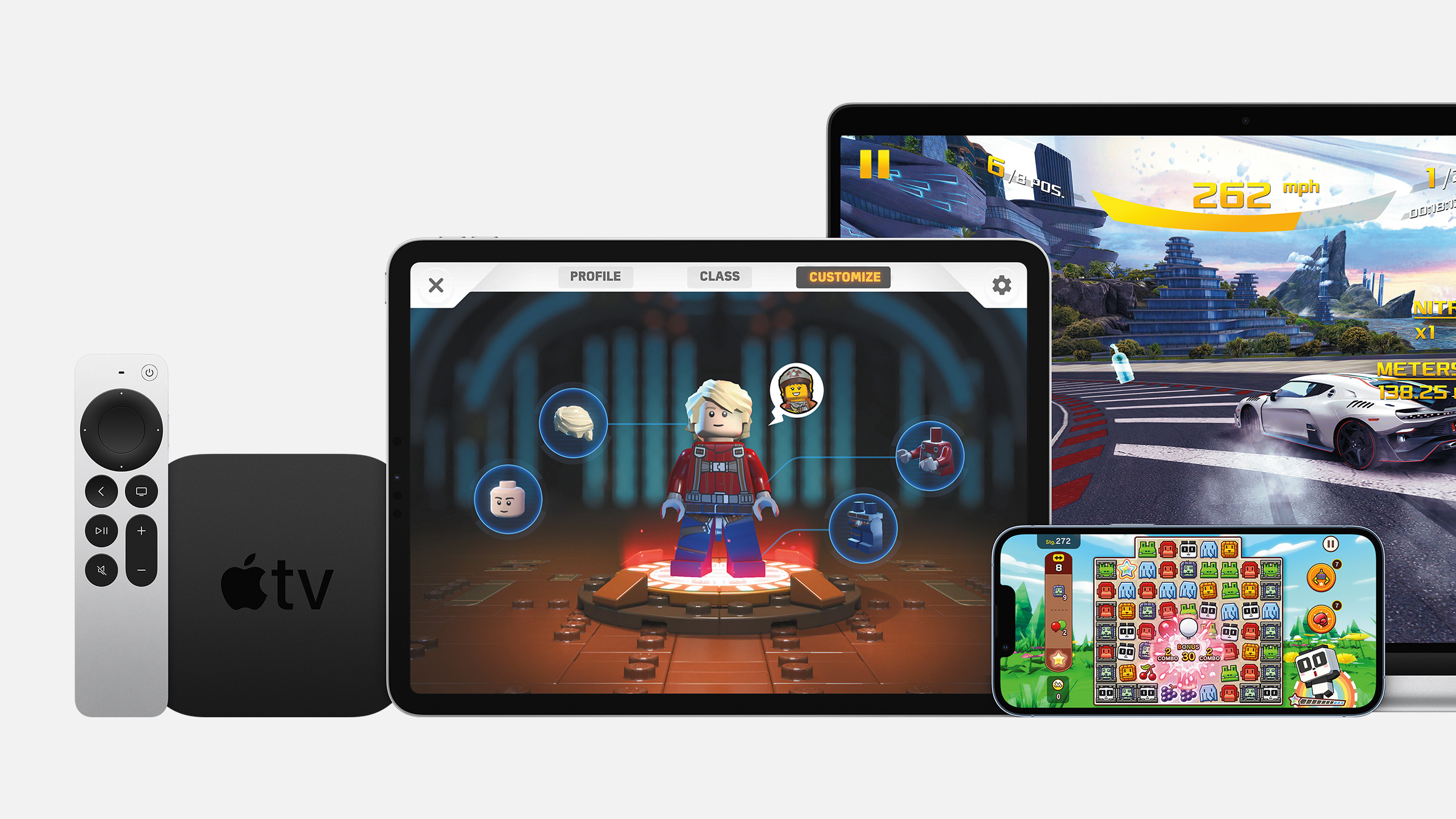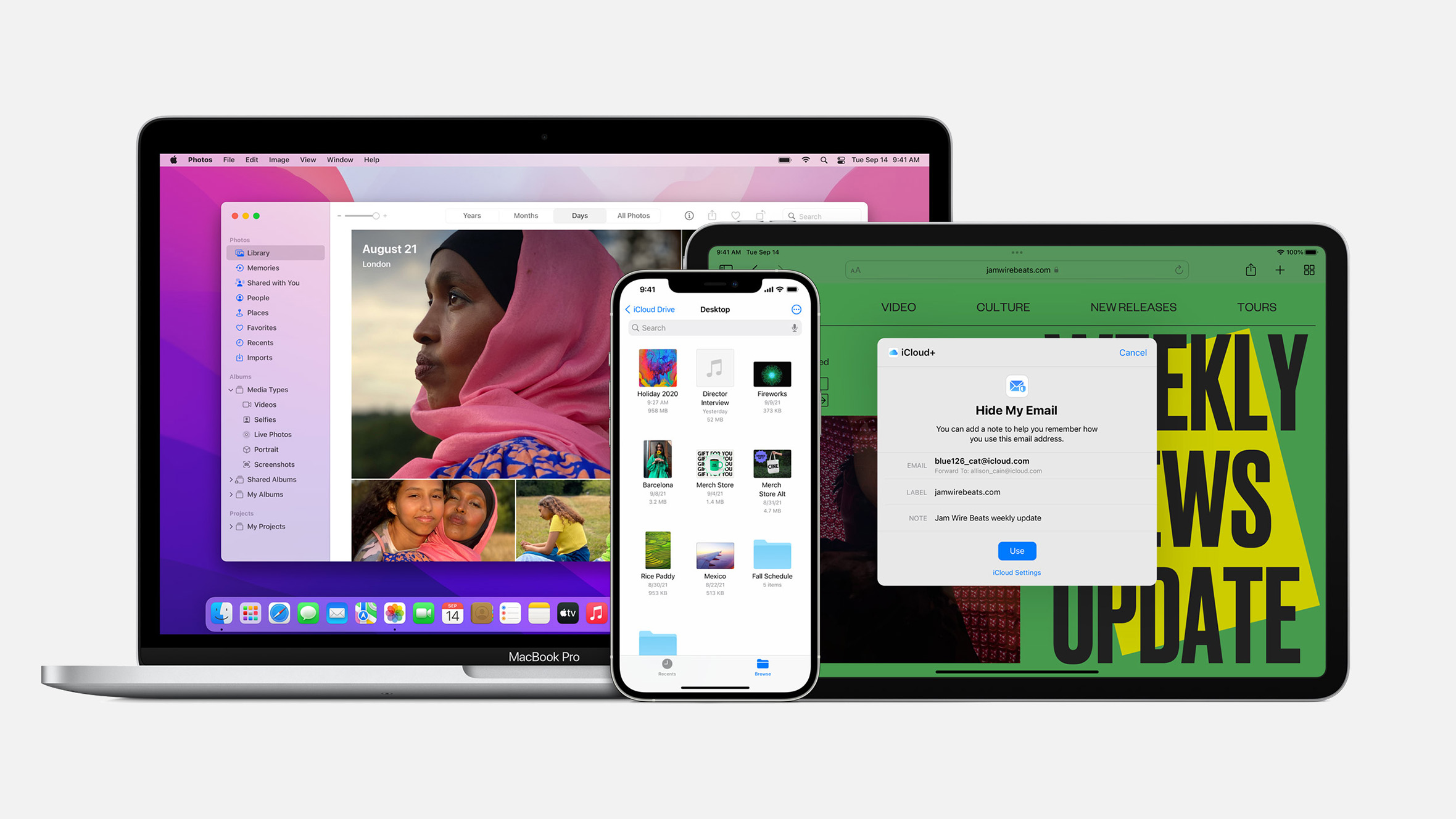Sigurno ste čuli za njih, ali niste ih smatrali dovoljno važnim da zaslužuju vašu pažnju. Ali kada dođe do problema, mogli bi vam biti od ključne važnosti. Pripremite tekice i upišite ove brojeve, ili zapamtite sljedeće korake.
Kao prvo, zašto su serijski broj i IMEI toliko važni? Pa, ta dva niza brojki identificiraju vaš uređaj. Da vam netko ukrade iPhone, kod prijave prvo navodite ova dva broja. Na žalost, „crni iPhone 7 napuklog zaslona u Hello Kitty maski“ nije dovoljno dobar opis vašeg uređaja u pravnom pogledu.
IMEI broj (International Mobile Equipment Identity) jedinstveni je identifikator koji imaju svi mobilni i pametni telefoni. Obično ima 15 znamenki. S druge strane, serijski broj uređaja jedinstven je kod koji proizvođač dodjeljuje mobitelu. Ne postoje dva ista serijska broja. Obično se radi o kombinaciji slova i znamenki, a njihova dužina ovisi o proizvođaču.
Pogledajmo kako možete otkriti ova dva identifikatora.
U Postavkama
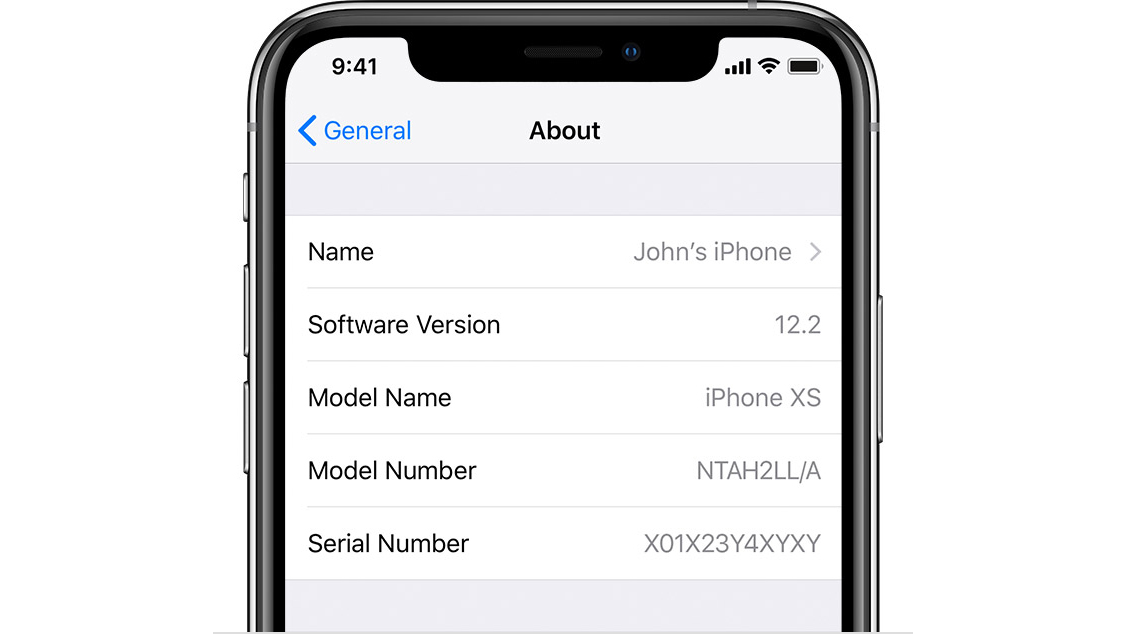
Ako pri ruci imate svoj iPhone, postupak je vrlo jednostavan. Oba broja pronaći ćete u Postavkama.
- Otvorite Postavke i idite na Općenito.
- Odaberite O uređaju te potražite Serijski broj i IMEI.
Ako čvrsto dodirnete zaslon, lako ćete označiti te brojeve pa ih možete kopirati i spremiti u posebnu datoteku ili skrivenu bilješku.
Pozivom
Kada su se pametni telefoni tek pojavili, na internetu je bilo dostupno mnoštvo različitih „kodova“ koji su vam nudili 60 minuta besplatnih razgovora, produljenje života baterije i druga „pametna rješenja“. Naravno, sve je to bila prevara. Međutim, dovoljno je da upišete nekoliko znakova i prikazat će vam se vaš IMEI.
- Otvorite Telefon i idite na brojčanik.
- Upišite *#06#
Nakon toga će se automatski otvoriti skočni prozor u kojem će biti ispisani vaš EID, IMEI, IME2 i MEID.
Na samom uređaju
Ovisno o tome koji model iPhone imate, IMEI broj možete naći na samom uređaju. Evo koji modeli imaju taj broj napisan na kalupu za SIM karticu:
- iPhone 11, iPhone 11 Pro, iPhone 11 Pro Max, iPhone XS, iPhone XS Max, iPhone XR, iPhone X, iPhone 8, iPhone 8 Plus, iPhone 7, iPhone 7 Plus, iPhone 6s, iPhone 6s Plus

Sljedeći uređaji imaju ga napisanog na pozadini:
- iPhone 6, iPhone 6 Plus, iPhone SE, iPhone 5s, iPhone 5c, iPhone 5
U slučaju dobrih starih iPhonea 4s, iPhonea 4. iPhonea 3GS i iPhonea 3G, i IMEI i serijski broj urezani su na stražnjoj strani uređaja.
U iTunesu ili Finderu
Ako koristite macOS Catalina, otvorite Finder, a ako imate stariji macOS, odaberite iTunes da biste pronašli oba broja.
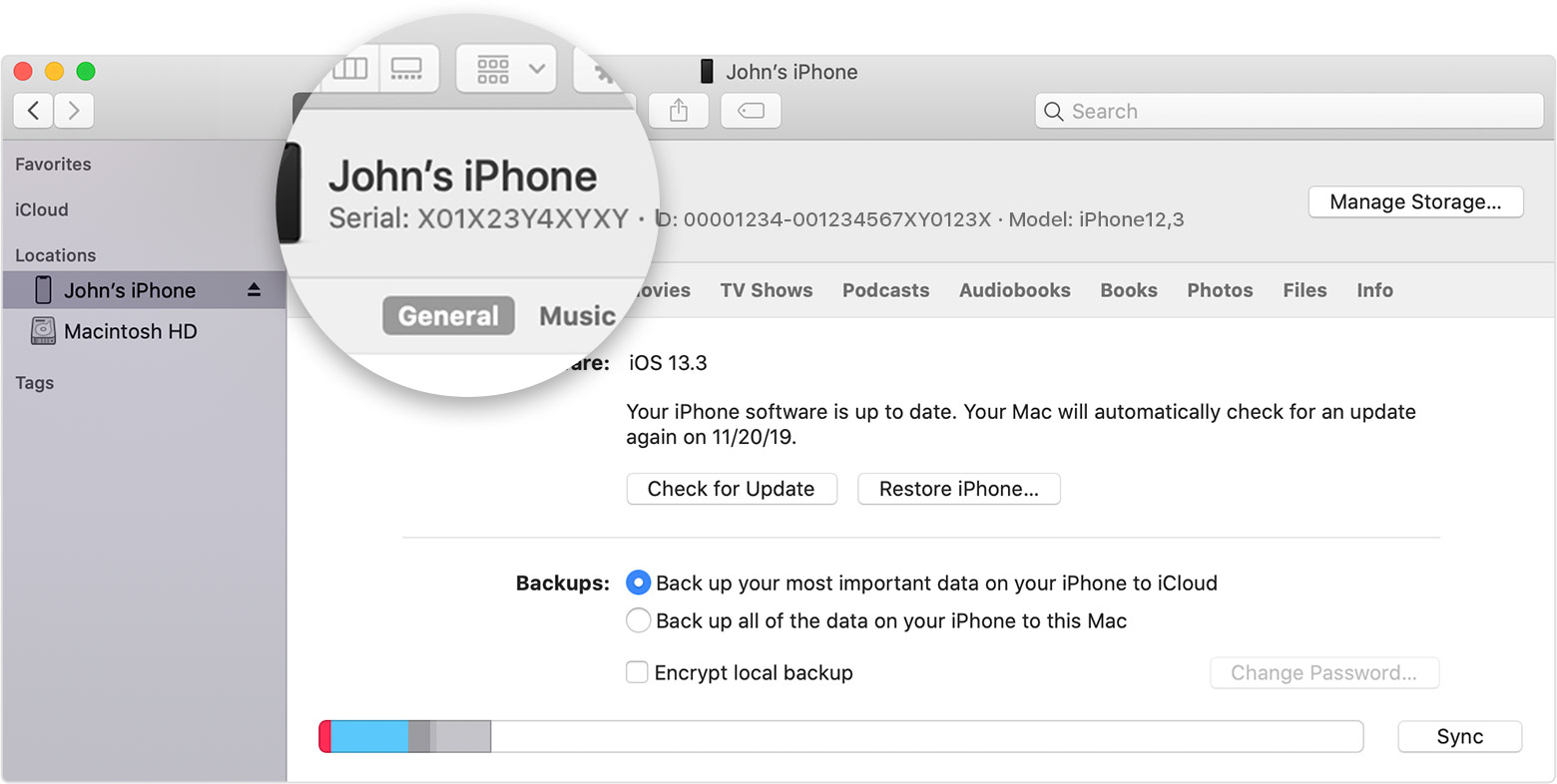
- Otvorite iTunes ili Finder.
- Povežite svoj uređaj.
- U Finderu idite na karticu Općenito, u iTunesu odaberite Sažetak.
- Za više informacija potražite detalje uključene pod imenom vašeg iPhonea.
Na drugom Appleovom uređaju
Ovo funkcionira samo ako oba uređaja imaju isti Apple ID.
- Otvorite Postavke i odaberite svoj Apple ID.
- Potražite sam uređaj.
- Dodirnite na uređaj da otvorite detalje.
Na kutiji
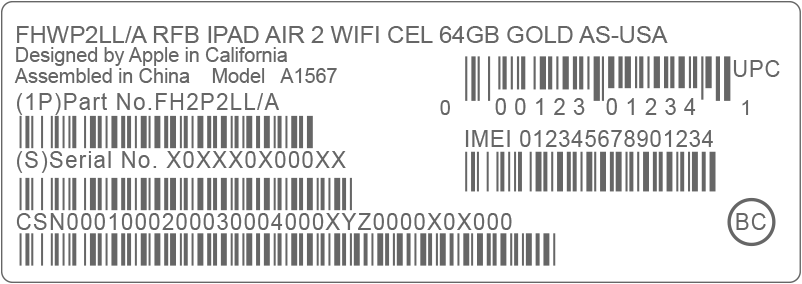
Sve važne brojeve možete naći na kutiji svog uređaja. Najvjerojatnije se radi o naljepnici s različitim brojevima i bar kodovima.
Na internetu
Na kraju, tu je Internet. Naravno, počinjete sa svojim Apple ID-om.
- Otvorite https://appleid.apple.com i prijavite se sa svojim Apple ID-om i lozinkom (kao i na uređaju).
- Idite na odjeljak Uređaji i odaberite neki od svojih povezanih uređaja.
- Kliknite na ikonu uređaja i otvorit će se traka s detaljima.